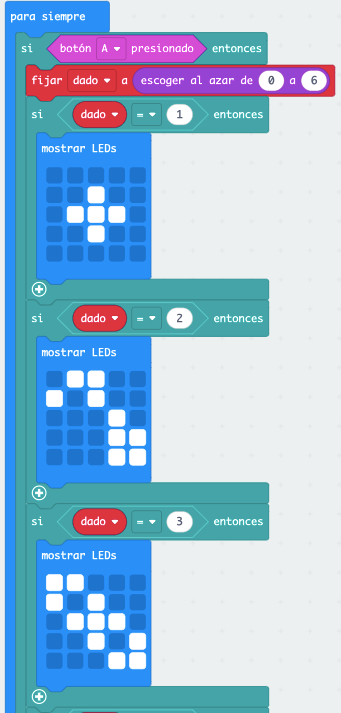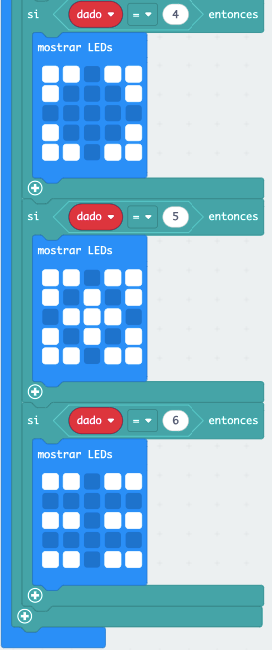Código de la actividad: cw24-bd4jA
Nombre de la Actividad: Una hora de dados
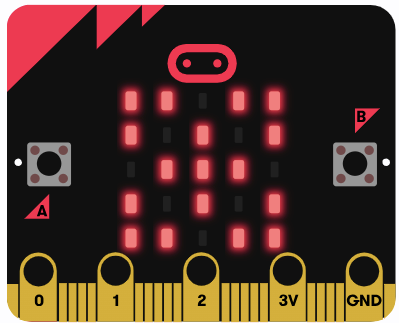
Objetivo: Aprender a usar Micro:bit para generar números aleatorios y mostrarlos en la pantalla LED, utilizando un botón como disparador.
Duración: 20-30 minutos aproximadamente.
Materiales:
- Una placa Micro:bit (física o el simulador en MakeCode).
- Una computadora con acceso a internet para usar MakeCode: https://makecode.microbit.org/
Pasos:
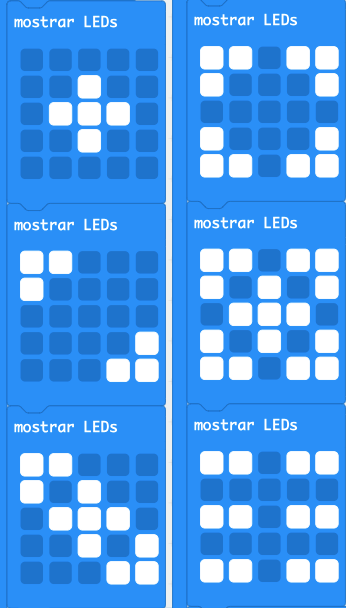
- Abrir MakeCode: Accede al editor MakeCode para Micro:bit.
- Nuevo Proyecto: Haz clic en «Nuevo Proyecto».
- Diseña tus dados: Mira el ejemplo de la derecha, usando bloques.
- Programación (usando bloques):
- Bloque «al presionar el botón A»: Busca en la categoría «Entrada» y arrastra el bloque «al presionar el botón A» al área de programación. Este bloque define que el código dentro se ejecutará cuando se presione el botón A de la Micro:bit.
- Crear la variable «dado»: Ve a la categoría «Variables» y haz clic en «Crear una variable». Nómbrala «dado» y haz clic en «Aceptar».
- Generar un número aleatorio: En la categoría «Matemáticas», busca el bloque «tomar un número al azar entre 0 y 10». Arrástralo dentro del bloque «al presionar el botón A». Modifica los números para que sea «tomar un número al azar entre 1 y 6» (un dado tiene 6 caras).
- Asignar el número aleatorio a la variable «dado»: En la categoría «Variables», arrastra el bloque «fijar dado a 0» y colócalo antes del bloque «tomar un número al azar». Luego, arrastra el bloque «tomar un número al azar entre 1 y 6» dentro del espacio del valor del bloque «fijar dado a».
- Mostrar el valor de la variable «dado»: En la categoría «Básico», busca el bloque «mostrar número 0». Arrástralo después del bloque «fijar dado a». En lugar del «0», arrastra la variable «dado» (de la categoría «Variables»).
- Código Final en Bloques:
al presionar el botón A fijar dado a tomar un número al azar entre 1 y 6 mostrar número dado - Probar el programa:
- En el simulador: En MakeCode, haz clic en el botón «A» del simulador. Deberías ver un número aleatorio entre 1 y 6 en la pantalla LED.
- En la Micro:bit física: Conecta tu Micro:bit a la computadora mediante un cable USB. Descarga el programa a la placa (siguiendo las instrucciones en MakeCode). Luego, presiona el botón «A» de la Micro:bit. Deberías ver los números aleatorios.
Extensión de la Actividad (para desafiar a los estudiantes):
- Usar el botón B: Modifica el código para que el dado se active al presionar el botón B.
- Usar ambos botones: Haz que el botón A lance un dado de 6 caras, y el botón B lance un dado de 10 caras (o cualquier otro rango).
- Mostrar iconos en lugar de números: Utiliza el bloque «mostrar leds» de la categoría «Básico» para dibujar patrones de puntos que representen las caras del dado. Este es un poco más avanzado, pero visualmente más atractivo. Ejemplo (solo el caso del 1):
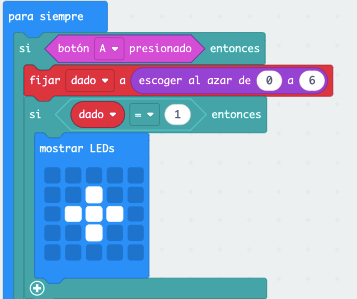
Tendrías que repetir este bloque si/entonces para cada número del dado (del 1 al 6), dibujando el patrón correspondiente.
- Agitar para lanzar el dado: Usa el evento «al agitar» en lugar de un botón. Esto requiere usar el acelerómetro de la Micro:bit.
Ejemplo completo con iconos (más complejo):